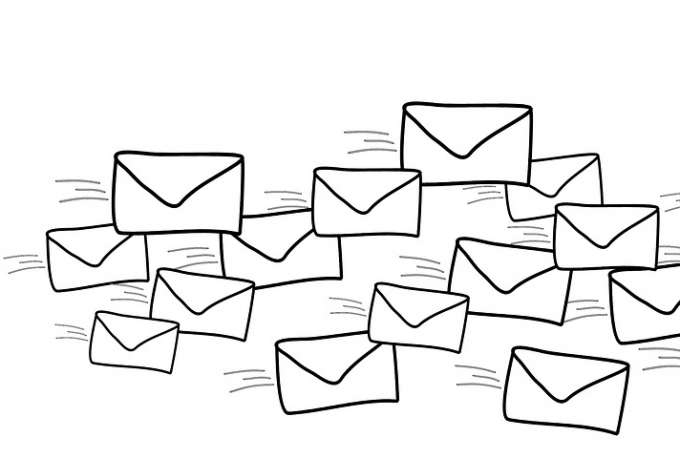
してやられました…フィッシングメールに。
大切な個人情報は取られずに済みましたが、メールアドレスとパスワードは盗られました。
もちろん気付いてすぐにパスワードは変更しましたし、そのパスワードも使いまわしてはおらず、共有して使っているものはありません。
被害は最小限で済みました。
でも、「やっちゃった…」と結構凹みました。
このブログでも「気を付けましょうね!」と書いているのに、その本人が引っかかっているわけですからね。
が、済んでしまったことをくよくよと考えても仕方がありません。
それよりも引っかかってしまったときのことを振り返って、どういう心境で、なぜそうなってしまったのかを検証すれば、今後のためになる!と思った訳です。
そうは言っても時間がたつと、だんだん記憶も薄れて、同時に危機感も薄くなっていきます。
この出来事を書いておけば、時々読み返して思い返すことができますからね。
また、そんなこの記事が、どなたかのお役に立てれば嬉しく思います。
ふとメール確認をしたことが始まり
2019年3月2日。土曜日の朝でした。
土日に娘が仕事の場合は、車で行けば15分ほどで着く職場まで送っていくことがよくあります。
その日も職場まで送っていき、職場の近くのコンビニで飲み物を買い、さて帰りましょうと車に乗った時に、スマートフォンからメール着信音が鳴りました。
未読のメールが溜まるのがイヤな私は、車を動かす前だったということもあり、その場でメールを確認することにしました。
何通かあったメールの中に、差出人が「Apple」となっているメールがありました。
Apple から広告的なものが来ることもあるので、そのときはまだ何とも思っていなかったのですが、 タイトルを見て「あれ?」と思ったのです。
まずタイトルで引っかかる
下記の画像が、そのメールです。
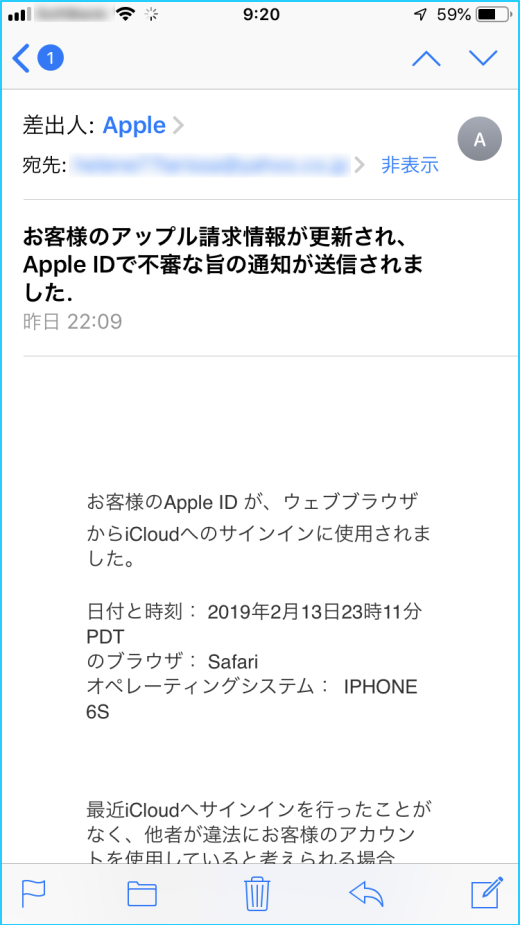
「お客様のアップル請求情報が更新され、Apple IDで不審な旨の通知が送信されました。」
というタイトルになっています。
ここで私が一番反応したのが「請求情報が更新」の部分。
この支払い方法(Apple での利用料金の請求先となる) が、勝手に変更されたということです。
一気に不安感が募ります。
「確か決済方法は”なし”にしておいたはず」と思いながらも、 「いつ情報の更新があったのかを確認しないと」と思ったのです。
そして本文を確認します。
見ているようで見ていない
本文の上から4行目から
日付と時刻: 2019年2月13日23時11分
PDT
のブラウザ: Safari
オペレーティングシステム:iPhone 6s
という情報が書いてあります。
まずここの1行目を見て「昨日の23時かー」と判断しました。
ん?おかしいですね。
実は私、日付については全く目に入っておらず、時間だけを見て「昨日の23時11分」と思っていたのです。
情報の更新があった日付をしっかり確認できていれば「あ、これおかしい。」となったはず。
3月1日に来たメールなのに、内容は2月13日の情報なんて、絶対変ですよね。
本人は落ち着いているつもりですが、これを見落とすなんて、全く落ち着いていません。
それでも「昨日の23時の出来事のメールが、今来るのかー」とは思ったんですよ。
でも、理由のわからないメールの遅延がごくまれに起きることもあります。
それにスマートフォンでは、スマートフォンに登録したメールアドレスのメールの着信情報を、常に受け取っているわけではないので「メールが遅れることは、間々あること。」と解釈したのです。
そう思った後に今度は日付の下の行を見ていきます。
PDT
のブラウザ: Safari
オペレーティングシステム:iPhone 6s
と書いてありました。
ここでさらに私が反応したのが「iPhone 6s」の表示です。
私は iPhone 6s は持っていません。持っていないスマートフォンでアクセスがあったというのは「私以外の誰かがアクセスした。」ということだと判断したのです。
PDTのブラウザ、なんて書く?
オペレーティングシステムが iPhone 6s って、違うよね?という感じです。
でも、そんなことも感じぬまま、先を読み進めていきます。
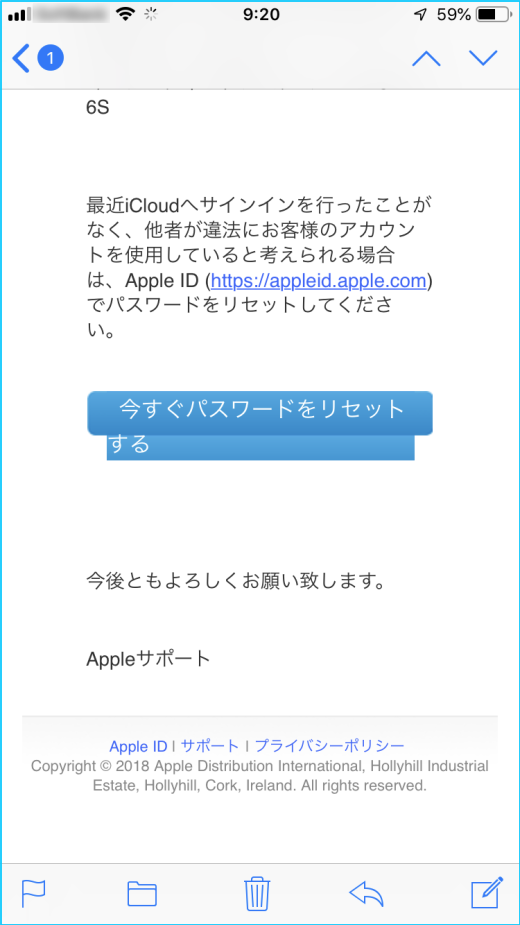
「最近iCloud へサインインを行ったことがなく、他者が違法にお客様のアカウントを使用していると考えられる場合は、Apple ID (https://appleid.apple.com)でパスワードをリセットしてください。」
という説明と
「今すぐパスワードをリセットする」
というボタンがあります。
それも、ボタンが崩れて表示されていますよね。
「崩れることもたまにはあるよね。」と、自分の行動を正当化するほうへ(全然正しくないですが。)解釈していました。
そして、リセットするべくボタンをタップしました。
リンク先のフィッシングサイト
ボタンをクリック(タップ)すると、当然フィッシングサイトに移動しました。
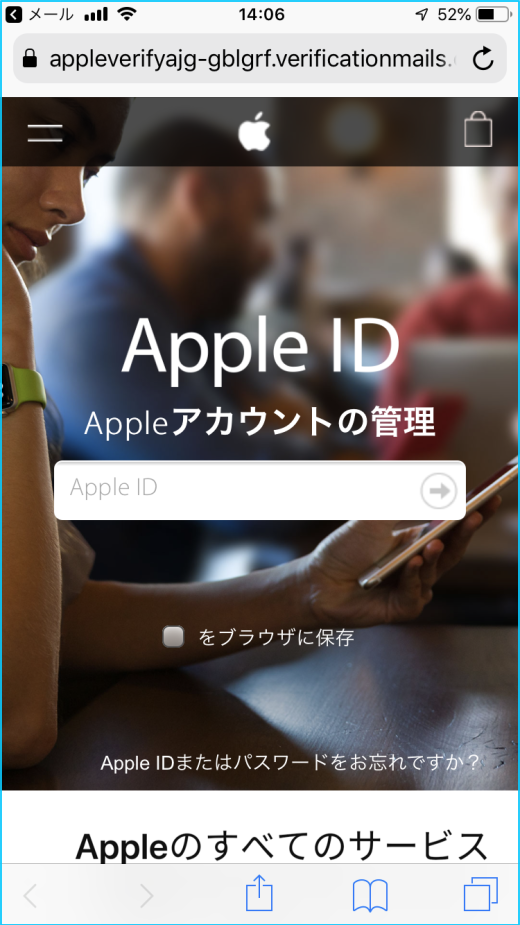
騙すほうも何とか成功させたいわけですから、似せてきますよねー、公式サイトと。
画像も現在(2019年3月7日時点)、正規の Apple ID のページと同じものを使っています。
スマートフォンからメールのリンクを使ってこのサイトへ飛んだ場合、見分けるのはかなり難しいです。
ここで、Apple ID とパスワードの入力を求めてきます。
でもパスワードのリセットをすることが一番の目的になってしまっているので、怪しいところがあっても「そんなこともあるよね」としか思いません。
実際、文字など中央揃えになっているものなのに、少し右に寄っています。
普通こんなことないのに、心の中で「そんなこともあるかもね」と、自分の行動を正当化してます。
それにURLも確認しているのですが、正規サイトのアドレスがはっきりとわからないため、目くらまし状態の私にはまったく意味を成しませんでした。
メールアドレス(Apple ID )とパスワードを入力して、→のマークをタップして進みました。
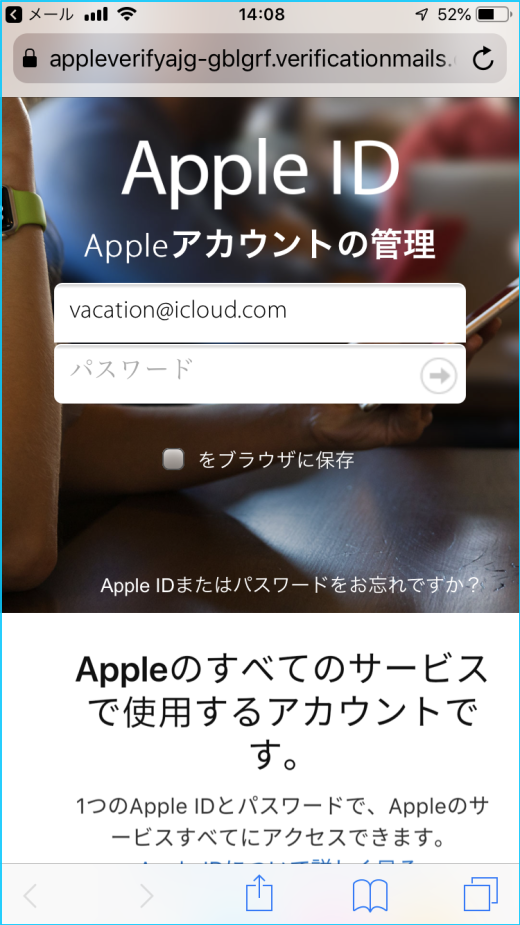
入力後の状態。画像のメールアドレスは架空のものです。
→のマークを押した時点で、Apple ID (メールアドレス)とパスワードが盗まれてしまいました。
「アカウントがロックされている」の表示
下記画像を見てください。
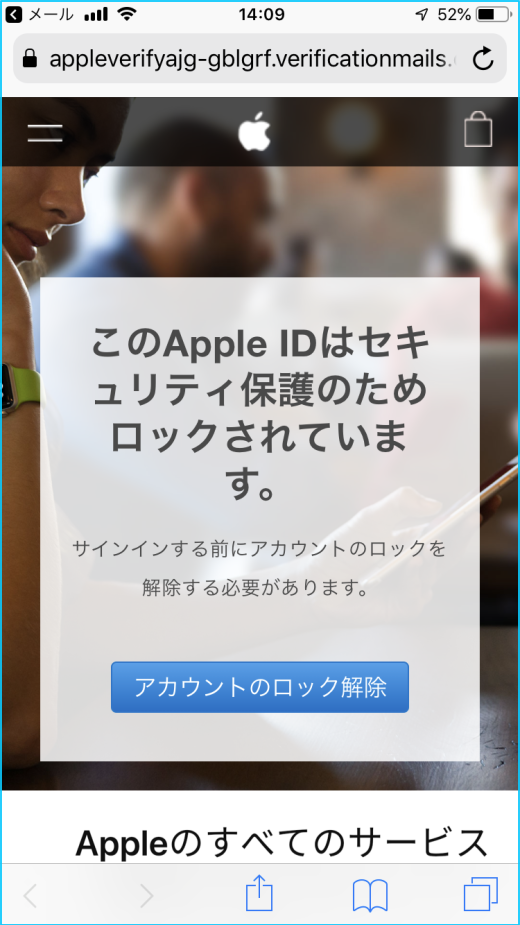
この画像は、Apple ID とパスワードを入力後、先に進んだ状態です。
「この Apple ID はセキュリティ保護のためロックされています。」
という表示がされていますね。
先ほどメールで 「今すぐパスワードをリセットする」 というボタンをタップしましたよね。ということは、パスワードがリセットされているため「現在利用しているパスワードでは、ログインができないはず」と私は思っています。
「この Apple ID はセキュリティ保護のためロックされています。」
という表示を出すことで、本当に Apple ID がロックされているように見せ「アカウントのロック解除」のタップと、その後の入力に疑問を持たせないようにできてしまうのです。
「アカウントのロック解除」をタップして先に進みました。
個人情報やクレジット情報を入力させる
進むと表示されるのが、下記の画面です。

偽 Apple ID サイト 4
名前、生年月日、電話、住所、クレジット情報を入れるようになっています。
ここまでくると、早くアカウントのロックを解除してパスワードの再設定をするということしか頭にないため、スクロールすらせずに初めから入力していってしまいました。
「本人確認をするために、住所などの個人情報が必要なんだな。」と思い込んでいます。
でも、ここまで進んで、これだけ疑う気持ちがなくなっている状態でも…
さすがにクレジット情報の入力欄が出てきたときには「えっ?」となりました。
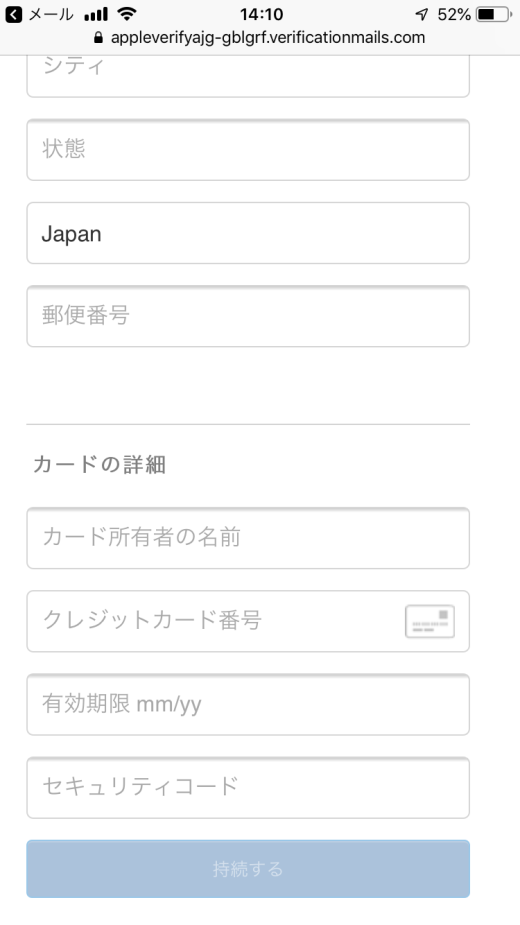
偽 Apple ID サイト 5
クレジット情報まで本人確認に使うなんて、あり得ない。
こうなれば、不信感がどっと溢れてきます。
上の画像を見てもらうとわかりますが、住所の入力部分にある説明に「シティ」「状態」というなんだかよくわからないことが書いてあったり、クレジット情報にはご丁寧にセキュリティコードまで入れる欄があったりと、絶対おかしいです。
これを見た時点で、入力を中止。
先ほど入力したメールアドレスとパスワードが盗まれていることから、スマートフォンから直接 Apple ID のパスワード変更ができるようになっていたので、それを利用してパスワードを変更。
そして Apple からパスワードの変更があった旨を知らせるメールが届きました。
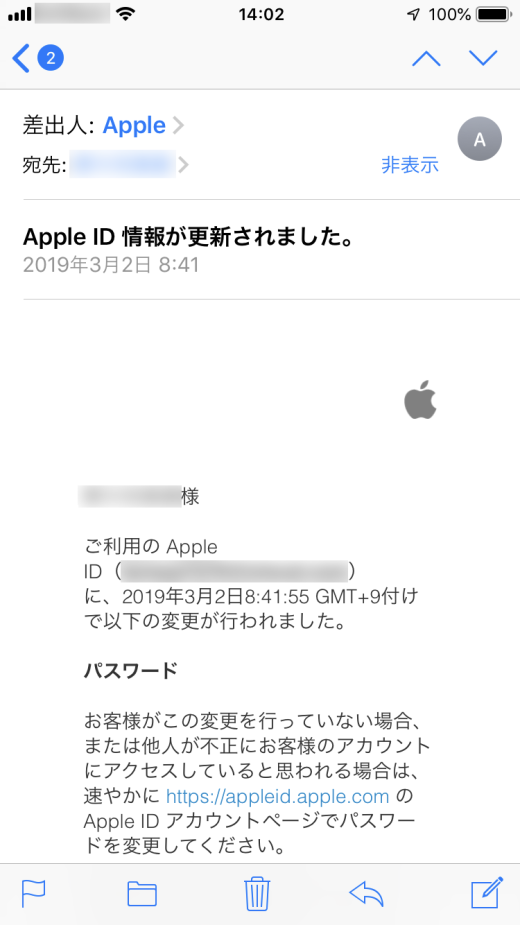
これは間違いなくApple から送られた、本物のメールです。
似て非なるものとは、このことですね。
登録してある名前が「○○様」とあて名として書かれており、Apple ID もきちんと記載されています。
とりあえず、大切なことは終わったので、家に帰ることにしました。
もちろん、パスワードはきちんと控えておきましたよ(笑)
このような場合、どうしたら気付けるのか
このようなメールは、これからもたくさん送られてくると思います。
一番はそのメールが偽物だと気づいて削除してしまうことです。
しかしそうできなかった場合でも少しでも早く気づき、被害を最小限にすることが大切なのですが…
タイトルにある「 アップル請求情報が更新され 」などという、お金に関する文言や、「個人情報が~云々」というのが一番の問題ですね。
やはりお金・個人情報に関することがタイトルにあると、一気に不安が掻き立てられてしまいます。
その不安に付け込むように「 iPhone 6s 」の表示。
たまたま私が持っていない機種が書いてあったため、さらに「まずい」という気持ちをあおられてしまいました。
もし持っている機種が書いてあったら、もう少し違った対処ができたかもしれません。
一度、メールから目を離して深呼吸する
こんな焦ってしまうようなメールに出くわしたら、 周りに家族や友達がいるのであれば「このメールどう思う?」と聞きましょう。
第三者の目は、冷静ですからね。
もし自分一人だった場合は、一度スマートフォンから目を離し目を閉じて、2,3度深呼吸をしましょう。
少しだけでも、気持ちが落ち着くはずです。
「そんなことで落ち着けるの?」と思われる方がいらっしゃるかもしれません。
確かに完全に落ち着くことは難しいですが、パニックになりかけている気持ちをそこで止めることができ、少し考えられるようになります。
(以前、私が救急車を呼ばなくてはならない状況になり、内心パニックを起こしそうになっていました。その時に目を閉じて深呼吸を数回したら気持ちが少し楽になったのです。
すると電話をしてもきちんと相手の話も聞けて、重要な情報を伝えることができた経験からです。)
個人情報やお金に関することが書いてあったら、ここを見て確認!
怪しいメール・焦ってしまうような内容のメールが来たら、次のことを確認してみましょう。
今回は Apple 関連の偽メールだったので、主にそれに対しての対応となっていますが、他の偽メールでも実践できる対策もあります。
参考にしてください。
①メールの本文内にある「あて名」はどうなっているか
今回の場合、偽メールの本文の出だしは「お客様の Apple ID が…」となっていますが、本物の Apple ID から来たメールには「○○様」と、文頭に登録している姓名がきちんと入れられています。
大きな違いですね。
Apple を名乗ってメールが送られてきた場合、文頭が「お客様の…」となっているときは、偽メールを強く疑いましょう。
②メールを受信したメールアドレスを確認
後でよく見て気が付いたのですが、この偽メールを受信したメールアドレスは、Apple ID に登録しているメールアドレスではありませんでした。
ここは、完全に見落としていました。
受信したメールアドレスが、Apple ID の連絡に使っているアドレスかどうか、確認しましょう。
③ 「パスワードをリセットする」のボタンの崩れ
正規の Apple ID から来るメールで、体裁が崩れていることは考えにくいです。
崩れていたら偽物を疑いましょう。
④本文中の 「ボタン」や「 https://appleid.apple.com 」のリンク先
パソコンのWebブラウザでメールを確認している場合は、リンクを貼ってある部分にマウスポインタを乗せると、クリックしたときに表示されるページのURLが、Webブラウザの左下に表示されます。
Apple ID からのメールであれば「.apple.com/」という文字が入っているはずです。
もしこれが、全く違う、もしくは似ている文字が入ってはいるが、上のものと全く同じではない場合は、偽メールと思ってください。
スマートフォンの場合は、パソコンのようにリンク先を確認する術がないので、不審なメールのリンクをタップするのは厳禁です。
不用意にリンク先のページを開いてしまうと、ウイルス感染やマルウェアを入れられてしまう危険があるからです。
それでも心配な場合は、公式の Apple ID にログインして確認
この場合、メールにあるリンクは、絶対に使用しないでください。
を利用してログインしましょう。
無事にログインできたら、念のためにパスワードの変更をすることをお勧めします。
パスワードは
・他のアカウントと同じものは使わず、固有のものにする。
・単語などすぐに推測できるものではなく、できるだけ文字の羅列にし、数字なども織り交ぜましょう。
自宅外などにいて、とりあえずパスワードだけでも変更しておきたい場合は、今回の私のようにスマートフォンの機能にあるパスワード変更を利用してもOK。
Apple ID の場合は、パスワードの変更があった旨を書いたメールが送られてきますので、確認しておきましょう。
その後、自宅などで再度ログインし、登録情報などを確認しておきましょう。
セキュリティ設定も見直しておくと安心です。
・「秘密の質問」のような設定があれば、決めておく
・二段階認証を設定しておく
など、設定しておくと安心です。
大切なことなので、もう一度。
本物かどうか確信が持てないメールのリンクは、絶対に使わないように
まとめ
今回はApple ID の偽メールでしたが、他の会社などを騙ってのメールも多く出回っています。
そんなときにも、この記事が判断の参考になれば嬉しく思います。
「アカウントが停止された」
「最終通告」
など、偽メールは言葉巧みに気持ちに余裕がなくなるようにしてきます。
そしてどんな人でも、そうなり得るものです。
そんな時は、まずそれ以上焦ってしまうことを防ぎましょう。
家族や友達など、身近な人がいるときは、ためらわずそのメールを見せましょう。
「誰でも、もちろん自分も引っかかってしまう可能性がある。」
そのことを、しっかりと心に留めておきましょう。
大切なものを、悪い人たちに利用されないように!
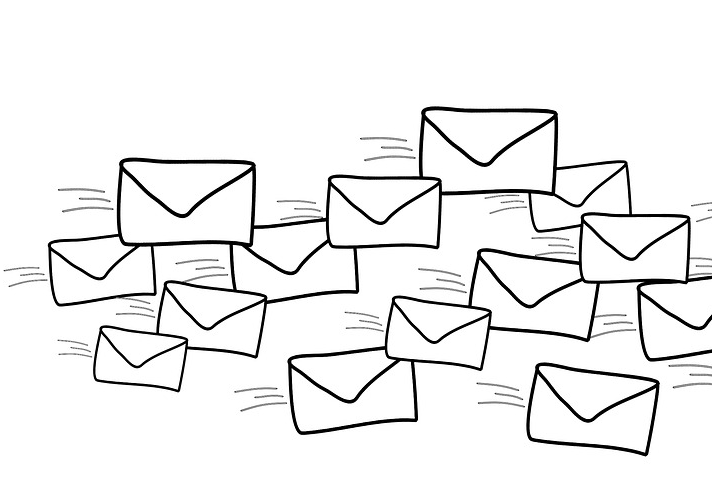
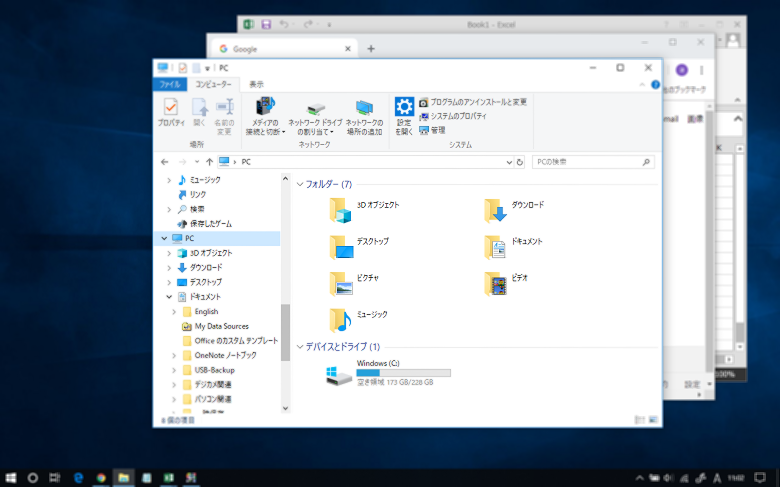

コメント